よくあるご質問
質問
印刷途中に用紙切れで印刷が止まっている印刷データの用紙サイズを変更したい。(FAQ No.01357)
回答
印刷データの用紙サイズは、以下の手順で変更することができます。
また、下記の手順はMX-M4070を例に記載しています。
◎ 注意
ジョブ指定されている用紙よりも大きな用紙を選択しないとプリントが欠けてしまう恐れがあります
操作ステップ
下記の手順はMX-M4070を例に記載しています。
1.「***に用紙を補給してください。」と表示されたら[ジョブを確認する]をタップします。
例)トレイ1
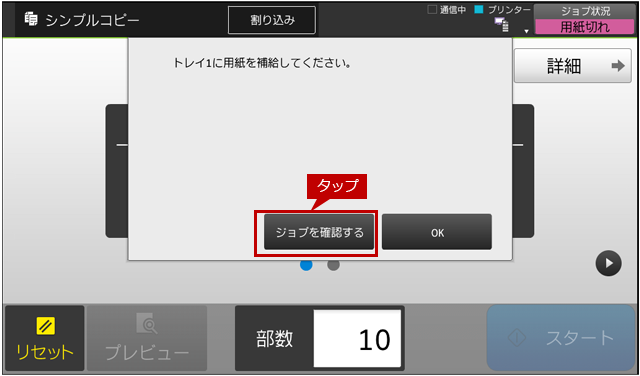
2.「ジョブ状況」画面が表示されますので、[予約/実行中]で、「用紙切れ」になっているジョブをタップします。
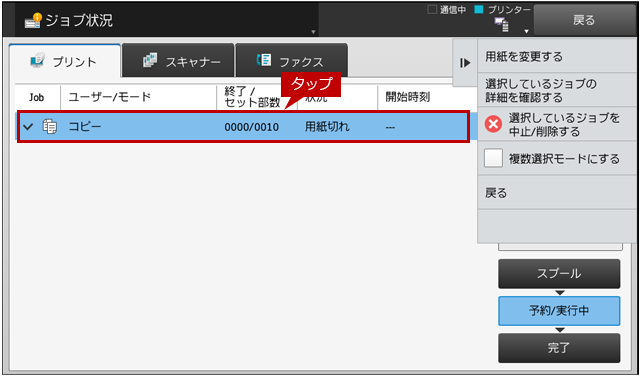
3. アクションパネルの[用紙を変更する]をタップします。
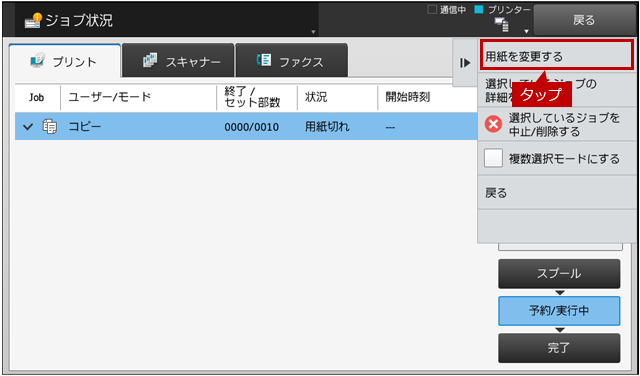
4.「用紙選択」画面が表示されますので、用紙を選択して、[OK]をタップします。
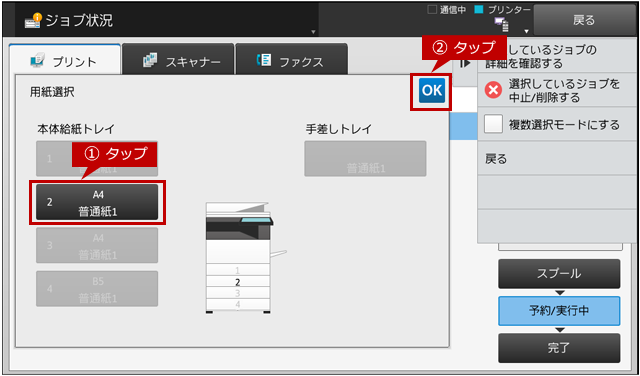
選択した用紙で印刷されます。
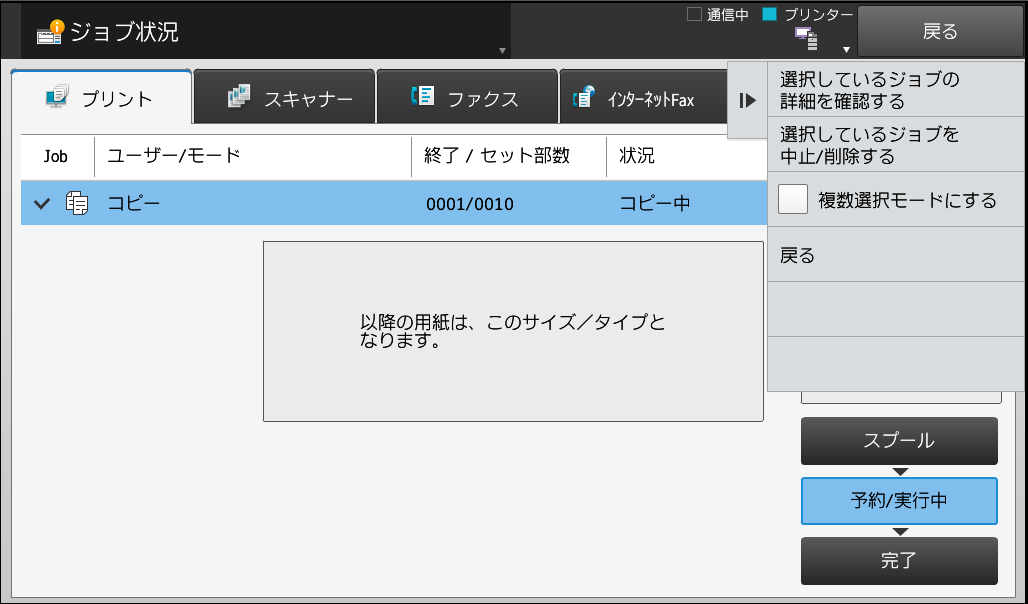
■補足
- 「***に用紙を補給してください」で[OK]をタップした場合-
1.「***に用紙を補給してください。」と表示されたら[OK]をタップします。
例)トレイ1
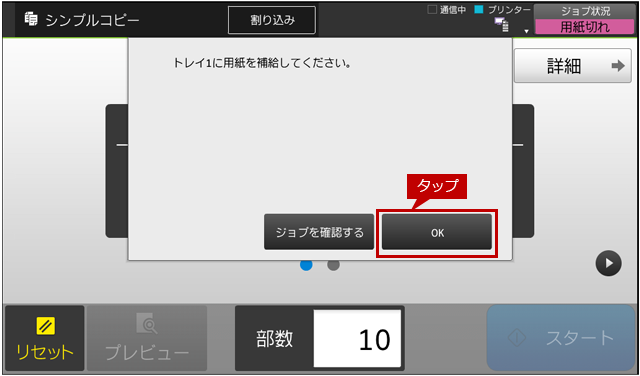
2. [用紙切れ]をタップします。
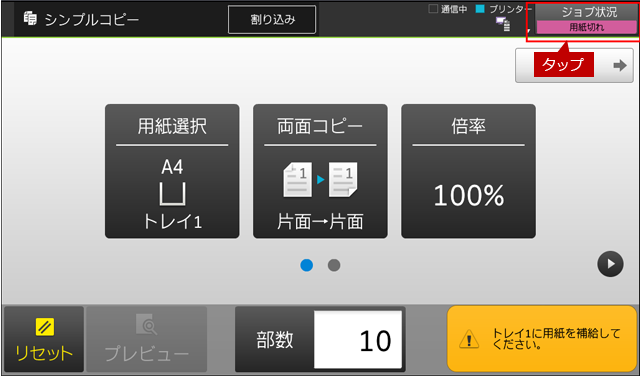
3.「ジョブ状況」画面が表示されますので、操作ステップの2から操作を続けます。